Второй метод заключается в следующем. Перейдите в Настройки — Подключения — Wi-Fi. Когда телефон подключен к сети Wi-Fi, в правом верхнем углу рядом со временем появится значок .
Как включить wi-fi на ноутбуке Samsung
Существует два способа включения WI-FI — аппаратный и программный.
Первый — это загрузка самого устройства, а второй — подключение его к операционной системе компьютера.
Сначала необходимо включить wi-fi аппаратным методом. На разных моделях ноутбуков это делается по-разному. Это может быть переключатель или кнопка на боковой стороне ноутбука.
Если такая кнопка есть, но она не работает — выходом будет ремонт ноутбуков Samsung.
Очень часто рядом с ним находится индикатор, который сигнализирует о состоянии устройства. Маленькие модели ноутбуков могут не иметь отдельной кнопки для включения и выключения wi-fi, но в этом случае обязательно будет кнопка (скорее всего, одна из верхних кнопок «F»), которая в сочетании с функциональной клавишей Fn будет включать или выключать адаптер. Найти такую кнопку несложно. Обычно на нем изображена вышка сотовой связи с исходящим от нее сигналом в различных направлениях.
После проверки того, что адаптер включен аппаратно, перейдите к активации программного обеспечения Wi-Fi.
Первый способ включения Wi-Fi
Вы можете активировать адаптер программно через Центр управления сетями и общим доступом. С помощью сочетания клавиш Win+R откройте окно «выполнить» и введите в текстовое поле команду «ncpa.cpl».
Это приведет вас прямо к окну «изменить настройки адаптера», где вы увидите значок «беспроводные сетевые подключения». Щелкните на нем правой кнопкой мыши и выберите опцию «Включить».
Это позволит программно включить wi-fi на ноутбуке Samsung.
Второй способ активации Wi-Fi
Другой способ включить адаптер программно — включить его в диспетчере устройств. Чтобы включить wi-fi в диспетчере устройств, необходимо найти адаптер с именем Wi-Fi или Wireless в списке компонентов компьютера, щелкнуть на нем правой кнопкой мыши и выбрать в контекстном меню пункт «Включить/выключить».
После выполнения этих процедур адаптер wi-fi должен быть включен и готов к подключению к сети. Если при выполнении этих действий возникают ошибки, необходимо обновить драйверы адаптера и выполнить процедуры заново.
Если в результате этих действий устройство по-прежнему не включается, вам, вероятно, следует обратиться в сервисный центр для устранения проблемы.
Вы можете задать вопрос сервисному центру, позвонив нам или написав свой вопрос в форме обратной связи.
あなたのメッセージが送信されました。

Вам также может быть интересно
Использование стороннего прокси-сервера решает проблему дополнительной безопасности. Имя прокси-хоста вводится вручную, если автоматические настройки по тем или иным причинам не работают.
Как включить интернет на Samsung: подключение, настройки и Wi-Fi
Привет всем, сегодня я расскажу вам, как включить и настроить мобильный интернет на телефоне Samsung. Для этого необходимо, чтобы в смартфон была вставлена SIM-карта и оплачен любой из тарифов, в которых есть интернет. После этого в 99% случаев не нужно ничего настраивать, просто проведите пальцем сверху вниз, откройте меню «Шторка», нажмите на «Mobile Data» («Передача данных»).
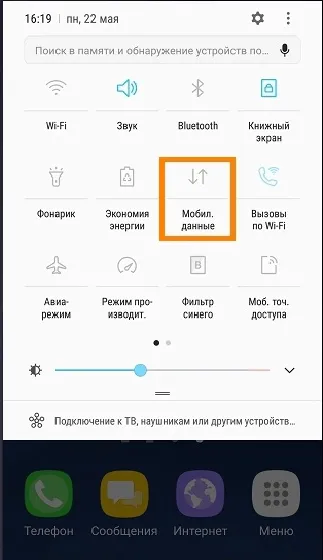
Чтобы проверить соединение, зайдите в браузер «Интернет» Samsung и введите любой запрос в строке поиска. Если и после этого Интернета не будет, мы попытаемся настроить его вручную. Также не забывайте, что вы можете выходить в интернет через Wi-Fi — я расскажу вам об этом в конце статьи.
Способ 1: Настройка с помощью SMS
- Чтобы не вводить настройки вручную и не искать, где это сделать на телефоне, рекомендуется позвонить своему мобильному оператору и попросить его прислать вам лист настроек в виде текстового сообщения. В левом верхнем углу вы увидите вот такой конверт с шестеренкой.
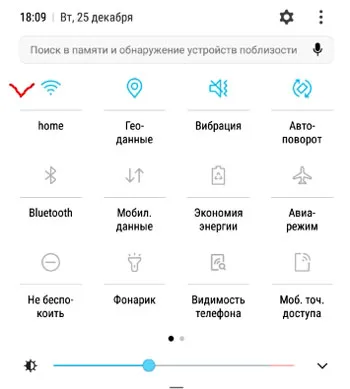
- Откройте Сообщения через барьер меню. Кроме того, вы можете найти его в разделе SMS главного меню.
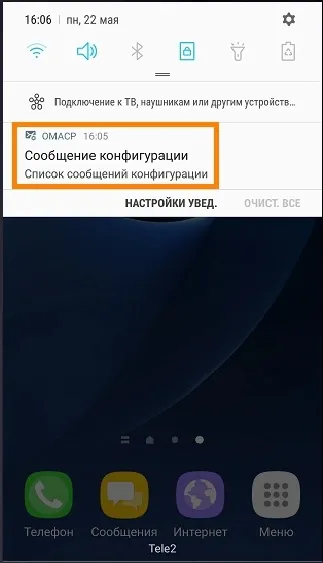
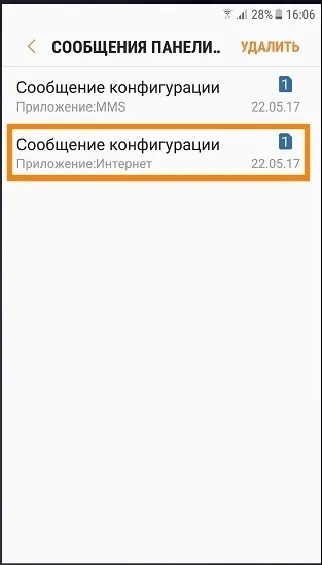
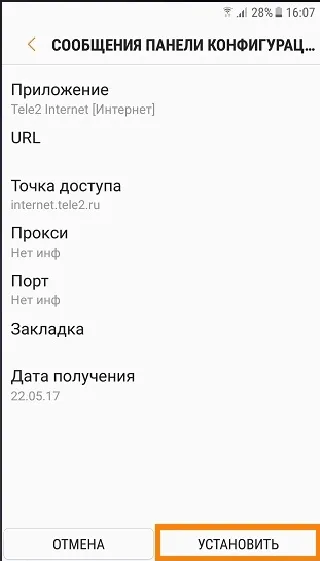
- Вам может быть предложено ввести четырехзначный PIN-код. Попробуйте одно из значений: 1234, 0000, 1111, 2222, 3333, 4444. если коды не совпадают, снова позвоните на автоответчик и запросите набор PIN-кода.
- Появится сообщение о том, что установка завершена. Снова откройте меню Затвор и включите Мобильный интернет.
- Однако радуйтесь, что вы находитесь на очень ранней стадии. Стоит перезагрузить смартфон. Для этого найдите боковую кнопку и удерживайте ее нажатой в течение нескольких секунд. Затем выберите опцию Перезапустить.
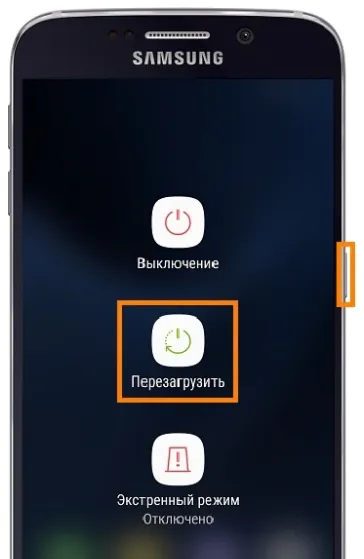
Способ 2: Ручная настройка
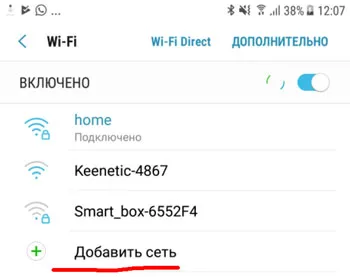
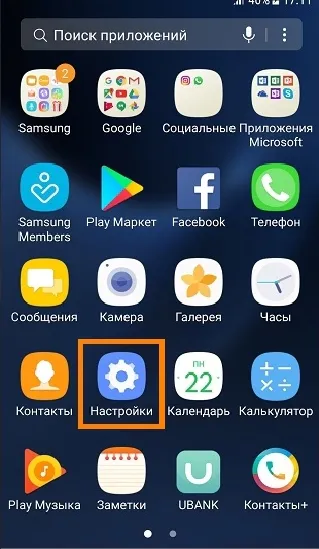
- Перейдите в раздел Подключения в разделе Все беспроводные подключения. Не во всех прошивках есть такая возможность. Если вы не можете найти его, пропустите этот шаг и перейдите к следующему шагу.
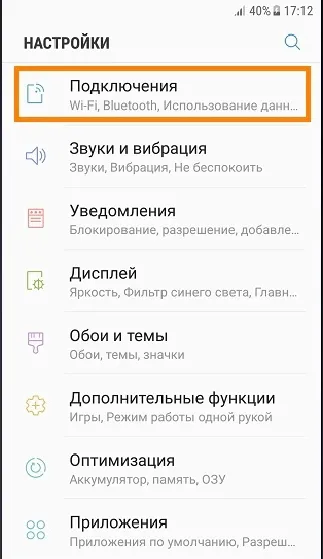
- Далее необходимо найти раздел, связанный с «Мобильная сеть». Он может быть скрыт, и вам нужно будет нажать кнопку Подробнее.
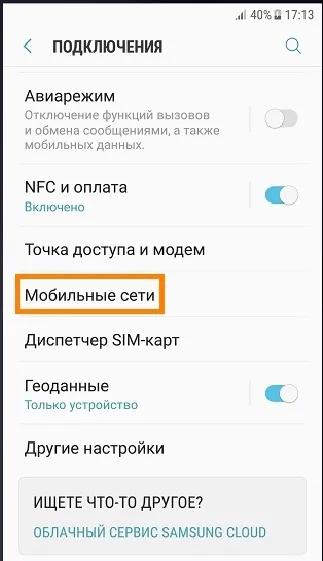
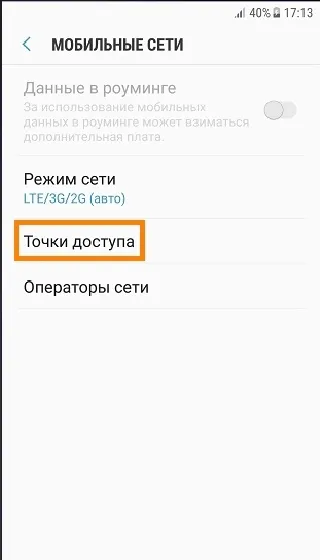
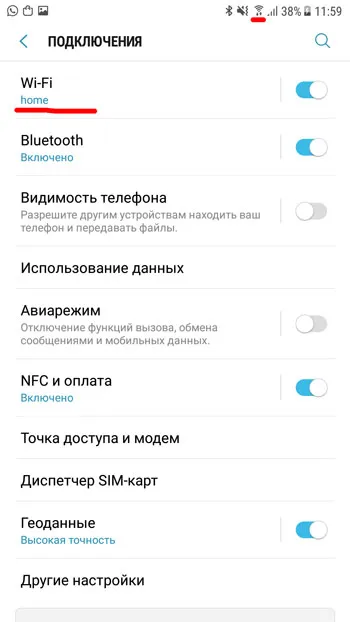
Примечание: Вы можете проверить следующие настройки. Не указаны, оставьте их значения по умолчанию и не заполняйте их.
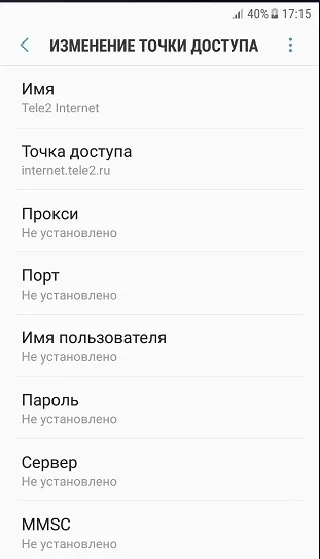
Примечание: Дефис (-) или знак «дефис» означает, что вам не нужно ничего вводить и оставить значения по умолчанию.
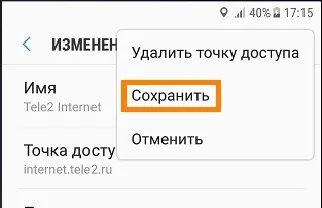
- Теперь, как и в начале, активируйте меню Интернета и не забудьте перезагрузить смартфон — нажмите центральную боковую кнопку для перезагрузки системы.
Найдите и выберите блок ‘Точки доступа’. В этом разделе нажмите кнопку Добавить или значок [+]. Элемент, который вы ищете, находится в таблице выше.
Первые шаги
Если Wai Fi не работает на вашем телефоне Samsung, начните с подготовительных шагов. Укажите основные шаги.
- Перезапустите беспроводную сеть. Если WiFi не включается внезапно, сначала выключите его, а затем снова включите. Обычно это решает проблему и восстанавливает нормальное соединение.
- Для домашних сетей перезагрузите маршрутизатор. Если WiFi не включен в публичной сети, дело может быть в самой публичной точке доступа. Нередко из-за сбоя другие пользователи не могут подключиться к Интернету.
- Вспомните, почему SamsungWiFi перестал работать. Наиболее распространенной причиной является изменение настроек смартфона или маршрутизатора, установка программного обеспечения или выполнение других действий.
Если вышеуказанные меры не помогают, могут быть предприняты более серьезные действия. Давайте рассмотрим их более подробно.

Что делать, если не включается Вай Фай на телефоне Самсунг
Проблемы с подключением к Интернету часто возникают тогда, когда вы меньше всего этого ожидаете. Если вы вдруг поняли, что WiFi вашего телефона Samsung не работает, выполните следующие действия
- Удалите сеть WiFi на смартфоне. Для этого войдите в настройки беспроводной сети, выберите нужный профиль и удерживайте палец. Затем выберите Удалить сеть или Удалить сеть, в зависимости от модели. На следующем этапе снова найдите WiFi на телефоне Samsung, нажмите на него и введите правильный пароль. В большинстве случаев ситуация нормализуется, и беспроводная сеть вернется в нормальное состояние.
- Выполните полный сброс настроек. На смартфонах Samsung Android прокрутите страницу до пункта Сброс и выберите Сброс сетевых настроек. В зависимости от установленной модели и операционной системы имя компонента и путь к новому модулю могут отличаться.
- Убедитесь, что вы ввели правильный пароль. Нередки случаи, когда WIFI не активируется из-за неправильных кодов безопасности. Для проприетарных сетей информация о пароле может быть отображена через маршрутизатор или специальную программу. Если вы подключаетесь к Интернету в общественном месте, например, в столовой, запишите пароль на листе бумаги, чтобы его нельзя было ввести неправильно.
- Попробуйте изменить настройки маршрутизатора. В частности, измените тип защиты, номер канала, площадь, ширину и режим работы. При каждом подключении Samsung будет проверять, подключены ли вы к Интернету. Здесь вы можете попробовать разные значения. Если это не удалось, вы можете в любое время сбросить маршрутизатор к заводским настройкам. Обратите внимание на сервер DHCP. Нередко Wi-Fi не работает на телефонах Samsung из-за неисправности или отключения. Обратите внимание на настройки блокировки. У других пользователей, имеющих доступ к маршрутизатору, могут быть установлены другие настройки.
- Установите правильную дату и время. Телефоны Samsung могут не подключаться к WiFi по банальным причинам. Проверьте эту информацию и при необходимости введите правильную информацию. Попробуйте отключить автоматические настройки или установить правильные данные вручную.
- Проверьте, какие приложения установлены на вашем телефоне. Пользователи телефонов Samsung часто жалуются, что Вай-Фай не активируется из-за программного обеспечения Freedom. Попробуйте остановить приложение, а затем удалить его. В качестве альтернативы установите на устройство антивирусное программное обеспечение и запустите необходимые проверки.
- Очистите оперативную память. Удалите ненужный мусор из телефона. Начните с приостановки всех запущенных процессов, а на втором этапе сведите к минимуму количество приложений, открытых в фоновом режиме.
- Сбросьте настройки телефона до заводских. Если описанные выше действия не помогли и WiFi не работает должным образом на вашем телефоне Samsung, попробуйте сбросить устройство к исходным настройкам. Чтобы восстановить удаленные данные на смартфоне, предварительно создайте их резервную копию.
- Выключите функцию энергосбережения. В зависимости от опции Wai Fi (которая активируется автоматически), опция энергосбережения может не работать. Наберите *#0011#, выберите Меню в режиме просмотра и нажмите ВайФай. Затем выключите функцию энергосбережения.
Помимо вышеперечисленных методов, для решения проблемы можно использовать и другие шаги — обновить прошивку, заменить канал маршрутизатора, уничтожить все устройства или войти в безопасный режим, чтобы проверить проблему в приложении. После каждой процедуры проверяйте, включен ли SamsungWi-Fi.
Примечание: Дефис (-) или знак «дефис» означает, что вам не нужно ничего вводить и оставить значения по умолчанию.
Wi-Fi Direct
Wi-Wi Direct — это стандарт беспроводной связи, который позволяет двум или более устройствам общаться друг с другом и обмениваться файлами. Чтобы настроить его, перейдите на вкладку Wi-FiDirect. Чтобы «соединить» телефоны друг с другом, Wi-FiDirect должен быть включен для обоих. Кроме того, устройства должны быть видны (они не должны быть скрыты в настройках ползания).
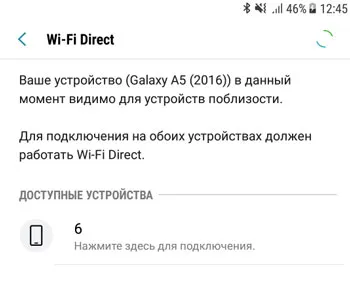
Нажмите на нужное устройство, и на второе устройство будет отправлен запрос на подключение. Просто подтвердите запрос. Вот и все, устройство подключено. Выберите нужный файл и выполните команду ‘Share’ — Wi-Fi Direct, и второй телефон будет подключен.
Управление сетями Wi-Fi
По умолчанию ваш телефон/планшет запоминает все ранее сохраненные сети Wifi (с паролем). Если в диапазоне есть сети, вы можете удалить их или выбрать опцию Auto-Connect.
[Перейдите в Настройки — Подключения — Wi-Fi — Дополнительно — Управление сетью.
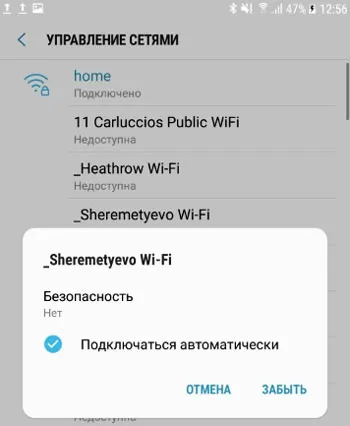
Не стоит слишком беспокоиться об этом варианте. Не удаляйте сохраненную сеть.
Подключение к Вайфай через WPS
На каждом маршрутизаторе есть кнопка WPS. Вы можете подключиться к WiFi с этого маршрутизатора простым способом. Вам не нужно вводить имя сети вручную. Выберите шифрование. Система делает все автоматически. Просто нажмите кнопку Wi-FiProtectedNetworkSetup на маршрутизаторе, отмеченную символом ‘WPS’ или значком ‘Upgrade’. Подключение обычно занимает одну минуту.
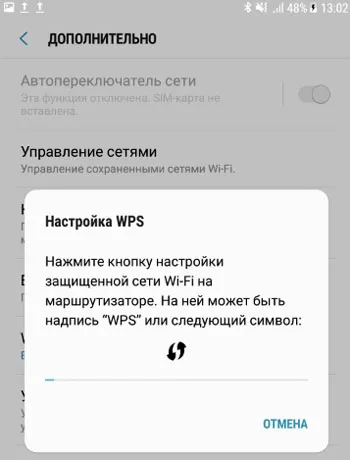
Подключение к маршрутизатору возможно через WPS с помощью PIN-кода (показан на коробке). При входе в систему вам нужно будет ввести свой пароль.












